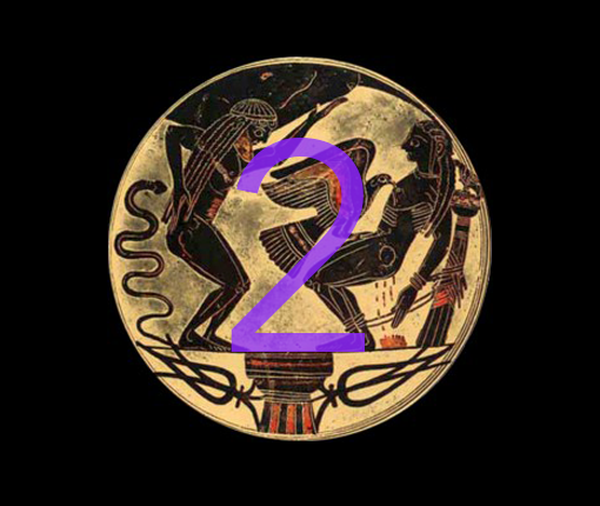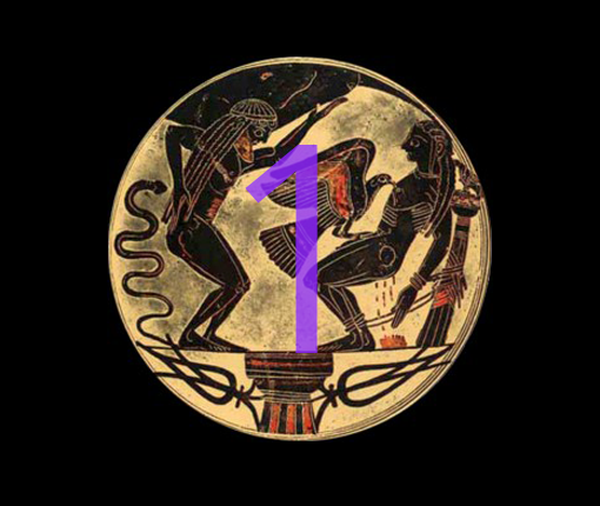

Dit is deel 1 van een tweedelige handleiding voor het gebruik van Prometheus.
Voordat probeert deze gids, iedereen zou moeten lezenhet inleidende artikel, Prometheusgids: Inleiding. Hierin wordt uitgelegd of de handleidingen op u van toepassing zijn en, als dat het geval is, welke u moet volgen en of u voldoet aan de vereisten om te kunnen werken..
als jij hebben momenteel een jailbreak en je wilt naar een andere firmware verplaatsen met Prometheus ' nonceEnabler-methode, je moet volgen Delen 1 en 2 van de gids.
als jij hebben momenteel geen jailbreak, en je wilt naar een andere firmware verplaatsen met Prometheus ' nonce botsingsmethode, deel 1 overslaan en doe enkel en alleen Deel 2 van de gids.
Voordat u begint met het volgen van de instructies, leest u de hele handleiding (deel 1 en 2) eenmaal door en bekijkt u de twee video's van tihmstar die het proces visueel schetsen. Dit bespaart tijd en fouten op de lange termijn. Zorg ervoor dat u alle vereiste bestanden bij de hand hebt voordat u begint. Deze worden vermeld in het inleidende artikel. Wees voorbereid om direct door te gaan van deel 1 naar deel 2 van de gids. Laat beide open en laat voldoende tijd om ze na elkaar te volgen.
Deze gids gebruikt een upgrade van iOS 9.3.3 naar iOS 10.2 als een voorbeeld, maar het kan worden gebruikt om te schakelen tussen alle firmwares in principe, als en alleen als u voldoet aan de vereisten. Als u deze handleiding gebruikt om te schakelen tussen verschillende firmwares, vervang dan eenvoudig elke vermelding van iOS 10.2 door de gewenste bestemmingsfirmware en vermeldingen van iOS 10.2.1 door een momenteel ondertekende firmware. Enkele voorbeelden van andere mogelijke Prometheus-herstelopties zijn iOS 10.2> iOS 10.2, iOS 10.3 b1> iOS 10.2 en iOS 9.1> iOS 10.2.
Instructions
0) Zorg ervoor dat uw apparaat een jailbreak met tfp0 heeft en dat het actief is. In iOS 9.3.3 betekent dat opnieuw jailbreaken met Luca's JailbreakMe-website. Gebruikers op oudere firmwares moeten controleren of hun jailbreak tfp0 heeft, en mogelijk zelf een patch installeren als dit niet het geval is.
1) Maak een map op uw Bureaublad en noem maar op nonceenabler.
2) Download de nonceEnabler en plaats het in de map op uw bureaublad.
3) Kopieer de .shsh2 blob voor de firmware waarnaar u wilt verplaatsen en plak deze ook in de map op uw bureaublad.

4) Noteer de generator van je .shsh2 blob.
a) Als uw blob werd opgeslagen zonder een specifiek nonce, kan de generator worden gevonden in uw blob-bestand:
Wijzig de naam van je blob om het te krijgen .shsh2 naar .plist. Open dan je .plist bestand in een text / plist-editor naar keuze (ik gebruik TextEdit of TextWrangler). Blader helemaal naar beneden en zoek de generator veld. Kopieer de generatorwaarde en plak deze ergens veilig voor later. Wijzig daarna uw .plist-bestand terug naar .shsh2.


Als je blob geen generatorveld bevat, heb je hem misschien met een specifieke nonce opgeslagen, dus probeer het Stap 4) b).
b) Als je blob is opgeslagen met een van de vijf specifieke nonces die tihmstar op zijn blog heeft verstrekt:
In dit geval heeft tihmstar de generatoren in het beschrijvingsgedeelte van zijn videogids verstrekt, waar u ze kunt vinden.
5) Open de Terminal applicatie van / Applications / Utilities, of via Spotlight.
6) Sluit uw apparaat aan op uw computer.
7) SSH in uw apparaat door te typen:
ssh root @ YOUR_DEVICE_IP_ADDRESS_HERE
Vervang YOUR_DEVICE_IP_ADDRESS_HERE door het IP-adres van uw iOS-apparaat.

Als u niet weet hoe u SSH op uw apparaat moet zetten, of het IP-adres niet kent, volg dan mijn volledige gids over hoe u verbinding kunt maken met uw apparaat via SSH.
8) Voer het root-wachtwoord van uw apparaat in als daarom wordt gevraagd. Standaard is het wachtwoord alpine, maar als je mijn SSH-gids boven je hebt gevolgd had het moeten veranderen, en dus moet u in plaats daarvan uw nieuwe wachtwoord invoeren.
9) Zodra uw apparaat is verbonden via SSH, verlaat u het Terminal-venster met SSH open en rennen, en minimaliseer het.
10) Open een tweede Terminalvenster.
11) Typ bij de Terminal-prompt CD, sleep vervolgens de nonceenabler map van uw bureaublad naar het Terminal-venster en druk op invoeren.

12) Typ nu:
scp nonceEnabler root @ YOUR_DEVICE_IP_ADDRESS_HERE:
Vervang YOUR_DEVICE_IP_ADDRESS_HERE door het IP-adres van uw apparaat dat u in stap 6 hebt gebruikt om er verbinding mee te maken. onthoud de dikke darm aan het einde van het IP-adres van uw apparaat.
13) Terminal moet het weergeven nonceEnabler bestand wordt overgezet naar het apparaat.

14) Voer het root-wachtwoord van uw apparaat in als daarom wordt gevraagd. Standaard is het wachtwoord alpine, maar als je de gids hebt gevolgd die is gekoppeld Stap 6 u had het moeten veranderen, en dus moet u in plaats daarvan uw nieuwe wachtwoord invoeren.
15) Ga nu terug naar uw open SSH Terminal-venster, waarin u hebt geminimaliseerd Stap 8. De opdrachtprompt moet lezen wortel#.
16) Voer bij de prompt de volgende opdracht in om uit te voeren nonceEnabler:
./ nonceEnabler
17) Je zou nu uitvoer moeten zien als nonceEnabler probeert de kernel te patchen. Als het niet snel wordt voltooid, met slechts één regel "bytes patchen bij ...", dan heeft het waarschijnlijk niet gewerkt. Als er veel lijnen met patchen verschijnen, start u uw apparaat opnieuw op en volgt u het volgende Stappen 4-15 opnieuw totdat het werkt. (Vergeet niet om opnieuw jailbreaken na het opnieuw opstarten als je een semi-ongebonden jailbreak gebruikt, en gebruik een methode met tfp0 ingeschakeld).

18) Zodra de uitvoer van Stap 16 leest "klaar met patchen" zonder te veel regels bytes te hebben afgedrukt en zonder te crashen, ga verder met Stap 19.
19) Typ bij de prompt:
nvram com.apple.System.boot-nonce = UW_GENERATOR
Vervang YOUR_GENERATOR door de generator uit je eigen .shsh2-bestand, dat je hebt genoteerd in Stap 4.

20) Dit zou de generator moeten inschakelen nvram zodat wanneer we opnieuw opstarten, het apparaat de bijbehorende nonce moet genereren. We kunnen dan onze opgeslagen blob gebruiken, omdat de daarin opgeslagen nonce overeenkomt met de nonce op het apparaat. Om te controleren of de generator correct is opgeslagen in nvram, typt u de volgende opdracht bij de Terminal-prompt:
nvram -p
Terminal drukt alle opstartopdrachten voor uw apparaat af. Zorg ervoor dat je kunt zien com.apple.System.boot-nonce in de lijst, en dat het jouw heeft generator waarde ingesteld.
21) Typ nu de volgende opdracht in Terminal:
nvram auto-boot = false
U kunt controleren of deze waarde correct is ingesteld op dezelfde manier als in de vorige stap, met nvram -p. Zoek naar de auto-boot vlag om weer te geven, met de waarde vals.

Sluit de Terminal-vensters NIET, start uw iOS-apparaat niet opnieuw op en koppel uw iOS-apparaat niet los na stap 21!
Ga rechtdoor naar deel 2 van de gids en gebruik futurerestore!
Als u op dit moment geen futurerestore wilt gebruiken, stop hier dan NIET! Volg het onderstaande gedeelte om de procedure correct te annuleren.
Als u Futurerestore nu niet gaat gebruiken, doet u dit!
1) Typ het volgende achter de Terminal-prompt:
nvram auto-boot = true
2) Type:
nvram -p
Zorg ervoor dat de auto-boot vlag is teruggezet op waar, anders uw apparaat start niet opnieuw op naar iOS, het zal blijven herstarten naar herstel.
3) Type:
reboot
Hierdoor wordt uw apparaat zoals normaal opnieuw opgestart naar iOS. U moet deze handleiding in de toekomst opnieuw doornemen als u deze wilt gebruiken futurerestore met nonceEnabler.
Als jemomenteel niet jailbrokenen u wilt naar een andere firmware gaan met de nonce-botsingsmethode van Prometheus, sla deel 1 overen ga rechtstreeks naar deel 2 van de gids.